_原题为:如何制作PPT母版?

文章插图
文章插图
在PPT中,母版分为幻灯片母版、讲义母版和备注母版,制作母版通常指母版与版式的添加、删除、重命名与调整顺序,以及占位符插入、主题设置、字体设置、背景设置等,制作完毕后可保存为模板,应用到演示文稿中 。这次,就来和大家分享一些制作PPT母版的基础操作,从而提高工作效率 。
母版的添加、删除
(1)进入幻灯片母版
打开一份PPT,选择工具栏“视图”选项,单击“幻灯片母版”,即可进入幻灯片母版编辑状态;
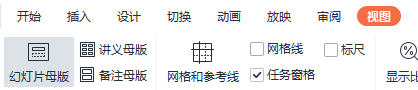
文章插图
文章插图
(2)添加版式和幻灯片母版
在要添加版式的位置(两版式之间有空白处)单击右键,例如在第一个版式上面右键,在弹出的菜单中选择“新幻灯片版式”,则在第一个版式上插入一个版式;继续在同样的位置单击右键,在弹出的菜单中选择“新幻灯片母版”,则新添加母版2;
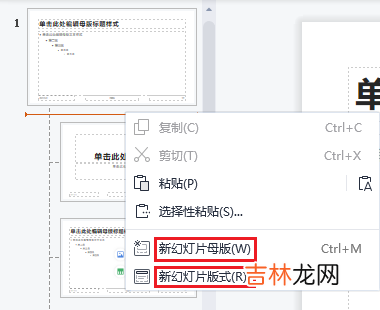
文章插图
文章插图
(3)删除母版
右击要删除的版式,在弹出的菜单中选择“删除版式”,则选中版式被删除;同时删除多个版式,选中一个后,按住 Shift键,继续选择其他要删除的版式,在全部选中想要删除的版式之后,右击选择“删除版式”即可 。
【如何制作PPT母版?】
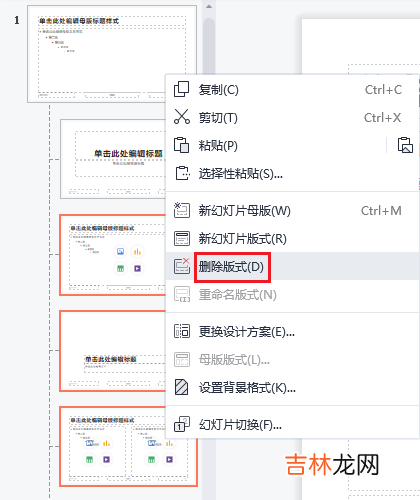
文章插图
文章插图
母版的重命名与调整顺序
(1)重命名幻灯片母版
假如要把母版的名称改为“彩色母版”,右键母版,在弹出的菜单中选择“重命名母版”,在打开的小窗口中,输入新名称,单击“重命名”确定,则选中的母版被重命名为“彩色母版”,鼠标移到上面已显示新名称;
如果要重命名版式,同样可以选中右击,在弹出的菜单中选择“重命名版式”,在打开的窗口中输入新名称即可;
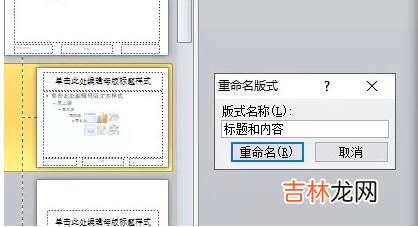
文章插图
文章插图
(2)调整母版版式顺序
按住鼠标左键选中要调整的母版版式,往下或往上拖,根据橙色细线来确定想要调整的位置,到达后放开,则版式排序变化;若想一次调整多个版式,选中第1个版式后,按住Shift键,再选择其他想调整的版式,一起拖动即可 。
母版占位符设置
占位符是指先占住一个固定位置,等着以后再往里面添加内容的符号,在ppt制作中非常常见且实用 。
(1)占位符设置
在左边选中要设置的母版,单击“母版版式”,在打开的窗口中,默认勾选了所有占位符,如果不需哪个占位符,不勾选它即可,例如不勾选“页脚”,单击“确定”后,这项就没有了;
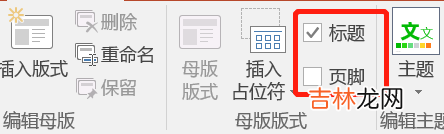
文章插图
文章插图
(2)插入占位符
在左边选中要插入占位符的版式,单击“插入占位符”,在弹出的菜单中选择一种占位符,例如“文本”,鼠标变为加号,把它移到要画占位符的起始位置,按住左键,往右下角拖,画出的图形合适后放开左键,则创建好一个占位符,并自动切换到“格式”选项卡 。
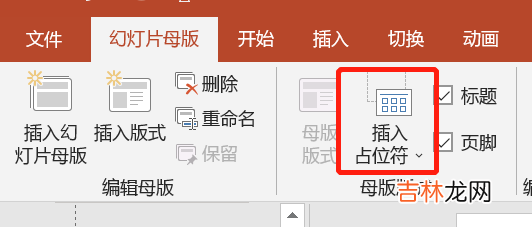
文章插图
文章插图
以上基础操作全部完成之后,还可以根据具体需求进行主题、字体、背景的设置,最后“另存为模板”,这样一份简简单单的母版就完成了!有了母版,你就可以不用再针对每页PPT去调整内容了,也就能节省不少时间和精力 。
经验总结扩展阅读
- 医学检验师的就业前景如何?
- 纹绣师的就业前景如何?
- 卫生间漏水不砸砖怎么处理 卫生间漏水不砸砖如何处理
- 志怎么读 志如何读
- 合瓜如何做好吃
- 烤土豆如何看熟没熟
- oppo如何辨别翻新机
- 女生如何在婚姻中获得尊重 女人如何让婆家尊重你
- 婚姻中怎么提升幸福感 如何有效提升婚姻幸福感
- 适合新手 很简单的蛋糕制作方法



















